Microsoft Entra Verified ID での顔チェックの価格設定は、請求サイクル中に検証機関によって実行される一意の顔チェック検証に基づいています。 従業員テナントで顔チェック アドオンを有効にするには、次の 2 つのオプションがあります。
Microsoft Entra Suite 試用版または有料サブスクライバーとして有効にします。 Microsoft Entra Suite ライセンスには、ライセンスごとに 1 か月あたり 8 回の Face Check 検証が含まれています。
または、Azure サブスクリプションがテナントから実行された個々の顔チェック検証ごとに料金を受け取る従量課金制で有効にします。
この記事では、顔チェック請求モデル、および使用する Verified ID 機関を Azure サブスクリプションにリンクする方法について説明します。
重要
この記事では、確認済み ID サービスがどのように顔チェックの使用状況に対して課金サービスを出力するのかについて説明します。 最新の価格情報については、「Microsoft Entra の価格」をご覧ください。
何をする必要がありますか?
消費ベース請求の利点を活用するには、使用する Verified ID 機関が Azure サブスクリプションにリンクされている必要があります。
| 検証済み ID 機関が次の場合: | 次の手順を実行する必要があります。 |
|---|---|
| サブスクリプションにまだリンクされていない Verified ID 機関 | 消費ベース請求をアクティブにするために Verified ID 機関を Azure サブスクリプションにリンクします。 |
| サブスクリプションにリンクされている Verified ID 機関 | 何もしない。 顔チェック検証の料金が自動的に月単位で請求されます。 |
顔チェック検証の月単位の請求について
お客様の Microsoft Verified ID では、お客様が信頼する発行者機関からの資格情報を検証できます。 顔チェックに加えて、ユーザーのリアルタイムの自撮りと特定の写真との間の顔照合を実行することで高保証検証を安全に、簡単に、大規模に実行できます。
プラットフォームによって実行される一意の検証ごとに、個別の請求イベントが Verified ID によって生成されます。 検証が成功したか失敗したかを問いません。 次の表では、課金される顔チェック検証シナリオがさらに明確になります。
| 顔チェックの検証シナリオ |
課金イベント (はい/いいえ) を出力します |
|---|---|
| QR コードを読み取った後に検証要求が失敗する | いいえ |
| 検証要求でサービス エラーが返される: 検証済み ID サービスが検証要求を処理できません | いいえ |
| 失敗した顔照合が検証要求で返される: 生体認証データと資格情報データの間の顔照合の処理に失敗しました | はい |
| 検証要求で顔照合スコアが返される | はい |
使用する Verified ID 機関をサブスクリプションにリンクする
[確認済み ID の概要] ページに移動します。 新しいアドオン セクションまで下にスクロールし、Face Check アドオンを有効にします。
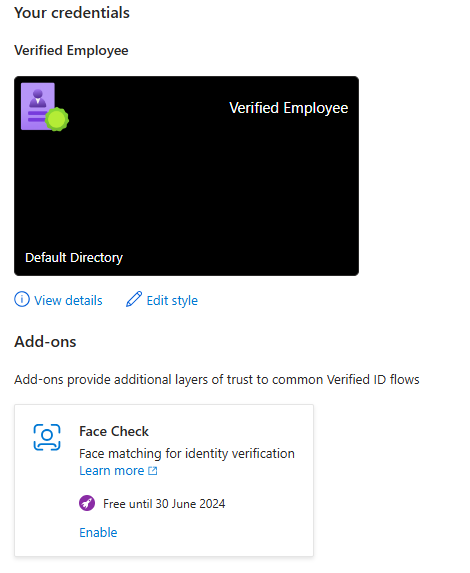 。
。
[ サブスクリプションのリンク ] セクションで、 サブスクリプション、 リソース グループ、および リソースの場所を選択します。 次に、[ 検証] を選択します。 サブスクリプションの一覧に何も表示されない場合は、「サブスクリプションが見つからない場合はどうすればよいですか?
 」を参照してください。
」を参照してください。
アドオンを有効にします情報が検証されたら、

サブスクリプションが見つからない場合はどうすればよいですか?
[サブスクリプションのリンク] ウィンドウに使用できるサブスクリプションがない場合は、次のような原因が考えられます。
適切なアクセス許可がありません。 サインインに使用する Azure アカウントには少なくとも共同作成者ロールがサブスクリプション内で、またはサブスクリプション内のリソース グループ内で割り当てられていることを確認してください。
サブスクリプションは存在しますが、まだディレクトリに関連付けられていません。 既存のサブスクリプションをテナントに関連付けてから、テナントにリンクする手順を繰り返してください。
サブスクリプションが存在しません。 [サブスクリプションにリンクする] ペインで、[サブスクリプションをまだお持ちでない場合は、こちらで作成できます] のリンクを選択してサブスクリプションを作成することができます。 新しいサブスクリプションを作成した後に、新しいサブスクリプション内にリソース グループを作成してから、テナントにリンクする手順を繰り返す必要があります。
次のステップ
最新の価格情報については、Microsoft Entra の価格を参照してください。